10 روش موثر جلوگیری از خالی شدن شارژ باتری آیفون در iOS 12
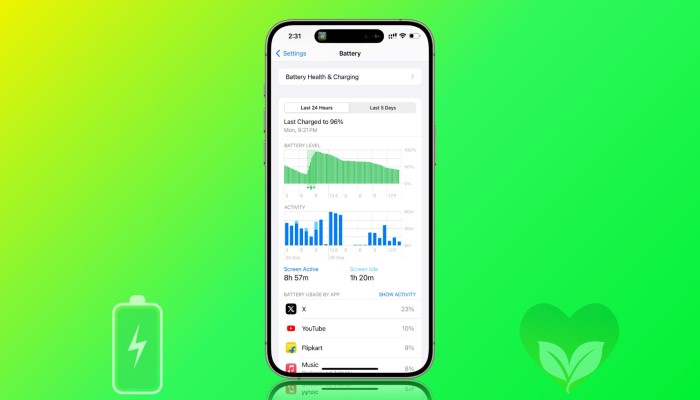
اگر به تازگی سیستم عامل iOS 12 را روی آیفونتان نصب کردهاید و احساس میکنید که با نصب این نسخه از سیستم عامل iOS قدرت شارژدهی باتری گوشی شما ضعیف شده، حتما تا انتهای این مطلب با ما همراه باشید. در این مقاله میخواهیم به آموزش 10 روش موثر برای جلوگیری از خالی شدن شارژ باتری آیفون در iOS 12 بپردازیم. پس با بهترین سایت لوازم جانبی موبایل داتیس مارت همراه باشید.
خالی شدن شارژ باتری آیفون : مقدمه
سیستم عامل آی او اس اپل به گونهای طراحی شده که بتواند به شکل کاملا بهینهای روی آیفون های اپل راه اندازی شود. با این حال در برخی مواقع ممکن است با آپدیت این سیستم عامل مشکلات خاصی مثل خالی شدن زود به زود شارژ باتری آیفون برای برخی کاربران نمایان شود. متاسفانه آمار نشان میدهد که خیلی از کاربران بعد از نصب آپدیت iOS 12 با این مشکل مواجه شدهاند و به نوعی باتری آیفون آن ها زودتر از قبل شارژ خالی میکند! اما چطور میتوان از این مسئله جلوگیری کرد؟ پیش از اینکه در رابطه با روش های جلوگیری از خالی شدن شارژ باتری آیفون در iOS 12 صحبت کنیم،
ممکن است مشکل خالی شدن زود به زود باتری آیفونتان امری طبیعی باشد یا از موضوعی متفاوت نسبت به آپدیت iOS 12 نشات بگیرد. پس در ادامه این مطلب میخواهیم 10 راه حل موثر برای جلوگیری از خالی شدن زود به زود شارژ باتری آیفون های اپل یا بهبود قدرت شارژدهی باتری آن ها در iOS 12 را برایتان شرح دهیم.
روش اول: از پیشنهادهای سیستم عامل استفاده کنید!
یکی از قابلیت ها و گزینه های جالبی که در سیستم عامل iOS 12 ارائه شده مربوط به گزینه Battery Drain Suggestions میشود. این گزینه که در منوی تنظیمات iOS 12 ارائه شده لیستی از پیشنهادهای آیفون برای تقویت شارژدهی باتری را ارائه میکند. با انتخاب هر یک از پیشنهادهایی که در این لیست ارائه شدهاند شما به صفحه تنظیمات آن بخش هدایت میشوید و میتوانید تغییرات مورد نیاز را مستقیما روی گوشی اعمال کنید. پیشنهادهایی که از سمت سیستم عامل آی او اس 12 و آیفون شما برای تقویت قدرت شارژدهی باتری ارائه میشوند عموما تاثیر قابل ملاحظهای بر روی افزایش کیفیت شارژدهی باتری دارند. برای دسترسی به منوی پیشنهادات مذکور کافیست مسیر زیر را طی کنید:
- وارد بخش Settings شوید.
- گزینه Battery را انتخاب نمایید.
- گزینه های بخش Insights and Suggestion را انتخاب کرده و تغییرات لازم را برای هر یک از گزینه های پیشنهادی اعمال کنید.
پس اگر شارژدهی باتری آیفون شما بعد از نصب آی او اس 12 ضعیف شده، میتوانید به منوی پیشنهادات خود iOS مراجعه کرده و با تغییر در تنظیمات پیشنهادی آیفون از خالی شدن زود به زود شارژ باتری دستگاه جلوگیری به عمل آورید.
روش دوم: غیر فعالسازی قابلیت Raise to Wake
آیفون های اپل قابلیتی دارند که به موجب آن با برداشتن گوشی و هدایت آن به سمت صورت کاربر به طور خودکار صفحه نمایش دستگاه روشن میشود. به این قابلیت اصطلاحا Raise to Wake گفته میشود و در برخی مواقع میتواند قابلیت بسیار کاربردی باشد. اما فعال بودن این ویژگی در برخی مواقع هم منجر میشود که صفحه نمایش آیفون بدون اینکه نیازی به آن داشته باشید روشن شود و این روشن شدن نمایشگر منجر به مصرف شارژ باتری خواهد شد. بنابراین با غیر فعالسازی قابلیت Raise to Wake میتوانید تا حد قابل ملاحظهای از خالی شدن شارژ باتری آیفون در iOS 12 جلوگیری کنید. به منظور غیر فعال کردن این قابلیت کافیست:
- وارد بخش Settings شوید.
- گزینه Display & Brightness را انتخاب کنید.
- گزینه Rain to Wake را پیدا و غیر فعال کنید.
از این پس با برداشتن آیفون و هدایت آن به سمت صورتتان، صفحه نمایش آن به طور خودکار روشن نمیشود و باید حتما نمایشگر یا دکمه های فیزیکی دستگاه را لمس کنید تا به محتوای صفحه دسترسی یابید.
روش سوم: آپدیت اپلیکیشن ها
زمانی که یک آپدیت جدید برای سیستم عامل iOS منتشر میشود، توسعه دهندگان هم باید سعی کنند تمام اپلیکیشن های خود را برای استفاده در کنار نسخه جدید سیستم عامل iOS بهینهسازی نمایند. به همین دلیل است که نسخه بتای آپدیت های iOS قبل از انتشار آپدیت رسمی ارائه میشود. زمانی که اپلیکیشن خاصی با نسخه جدید سیستم عامل نصب شده روی گوشی سازگاری نداشته باشد و آپدیتی برای آن ارائه نشود، ممکن است مصرف انرژی بهینهای هم نداشته و باعث زودتر خالی شدن شارژ باتری شود. به همین دلیل شما باید سعی کنید بعد از نصب iOS 12 در آیفون خود تمام اپلیکیشن های دستگاه را هم آپدیت نمایید. برای انجام این کار باید به شرح زیر عمل شود:
- وارد App Store شوید.
- گزینه Update را از گوشه سمت راست و بالای صفحه انتخاب کنید.
- گزینه Update All را از بخش فوقانی و سمت راست صفحه انتخاب نمایید.
دقت داشته باشید که پروسه آپدیت برنامه های آیفون ممکن است با توجه به سرعت اینترنت شما و تعداد برنامه هایی که روی گوشی نصب است کمی طول بکشد. بنابراین صبور باشید و اجازه دهید که مراحل مورد نیاز با موفقیت طی شده و تمام اپلیکیشن های آیفون شما به روز شوند.
همکاران برای خرید با سود بالاتر می توانید سبد تخفیف لوازم جانبی موبایل را جز سفارش های خود قرار دهید
روش چهارم: کاهش تعداد ویجت های لاک اسکرین
ویجت هایی که روی لاک اسکرین آیفون قرار میدهید میتوانند اطلاعات خوبی مثل وضعیت آب و هوا، تقویم و خیلی چیزهای دیگر را برایتان به تصویر بکشند اما این ویجت ها برای ارائه این موارد نیازمند انرژی هستند! طبیعتا هرچقدر ویجت های بیشتری روی لاک اسکرین آیفون شما فعال باشد، مصرف انرژی و شارژ باتری هم بیشتر میشود. بنابراین کاهش تعداد ویجت های لاک اسکرین میتواند یکی دیگر از بهترین و موثرترین روش های موجود برای جلوگیری از خالی شدن شارژ باتری آیفون در iOS 12 باشد. برای انجام این کار به شرح زیر عمل کنید:
- قفل نمایشگر آیفون را باز کنید.
- به صفحه Today View بروید و انگشت خود را از وسط صفحه به سمت پایین بکشید.
- گزینه Edit را انتخاب کنید. در این شرایط لیست ویجت های آیفون نمایان میشود.
- دایره قرمز رنگ کنار نام ویجتی که میخواهید از لاک اسکرین حذف شود را لمس کنید.
- گزینه Delete را انتخاب کنید.
- گزینه Done را لمس نمایید.
بدین ترتیب میتوانید هر یک از ویجت هایی که دوست ندارید روی لاک اسکرین آیفون نمایش داده شوند را حذف کنید. حذف ویجت ها میتواند کمک به سزایی به افزایش قدرت شارژدهی باتری آیفون بعد از نصب iOS 12 داشته باشد.
روش پنجم: غیر فعال کردن گزینه Background App Refresh
خیلی از اپلیکیشن هایی که در آیفون شما نصب هستند به طور خودکار در پس زمینه گوشی فعال باقی میمانند و اطلاعات خود را به روز نگه میدارند. به این قابلیت اصطلاحا قابلیت Background App Refresh گفته میشود. طبیعتا برای اینکه اطلاعات برنامهای در پس زمینه گوشی آپدیت باقی بماند نیازمند صرف انرژی خواهیم بود و این انرژی از باتری آیفون تامین میشود. بنابراین با غیر فعالسازی قابلیت Background App Refresh هم میتوانید به طرز چشمگیری از خالی شدن شارژ باتری آیفون در iOS 12 جلوگیری کنید. برای غیر فعال کردن این گزینه کافیست به شرح زیر عمل شود:
- وارد منوی Settings شوید.
- گزینه General را انتخاب کنید.
- گزینه Background App Refresh را انتخاب نمایید.
- گزینه Off را برای این قسمت انتخاب کنید.
در نظر داشته باشید که غیر فعال کردن این گزینه اگرچه به شدت روی خالی شدن شارژ باتری گوشی موثر خواهد بود اما از سمت دیگر منجر به از دست رفتن اطلاعات جدید و به روز در برخی از اپلیکیشن ها میشود.
روش ششم: تغییر تنظیمات بخش Location Services
در منوی تنظیمات سیستم عامل iOS 12 گزینهای تحت عنوان Location Services ارائه شده که مربوط به سرویس موقعیت مکانی یا اصطلاحا GPS میشود. خیلی از اپلیکیشن هایی که روی آیفون نصب هستند از این سرویس برای تعیین موقعیت مکانی دستگاه استفاده به عمل میآورند و متاسفانه این موضوع تاثیر چشمگیری روی مصرف شارژ باتری و خالی شدن زود به زود آن دارد. به عنوان مثال حتی اپلیکیشن App Store هم از سرویس موقعیت مکانی برای تعیین موقعیت کاربر استفاده میکند! استفاده برنامه های مختلف از سرویس موقعیت مکانی (Location Services) منجر به مصرف شارژ باتری میشود. پس اگر این قابلیت را غیر فعال کنید میتوانید به طرز قالب ملاحظهای مصرف شارژ باتری آیفونتان در iOS 12 را کاهش دهید. برای غیر فعالسازی این قابلیت کافیست مسیر زیر را طی کنید:
- وارد بخش Settings شوید.
- گزینه Privacy را انتخاب نمایید.
- گزینه Location Services را انتخاب کنید.
- اسلایدر کنار این گزینه را لمس و غیر فعال نمایید.
دقت داشته باشید که با غیر فعال کردن کامل سرویس موقعیت مکانی آیفون دیگر هیچ اپلیکیشنی نمیتواند از موقعیت مکانی گوشی باخبر شود و اپلیکیشن هایی مثل اسنپ (Snap)، ویز (Waze) و غیره برای عملکرد صحیح نیازمند این سرویس هستند. بری اینکه در عملکرد این اپلیکیشن ها اختلالی ایجاد نشود میتوانید اسلایدر کنار گزینه Location Services را در حالت فعال باقی بگذارید و از لیست اپلیکیشن هایی که در پایین صفحه نمایان شدهاند، اپلیکیشن هایی که میخواهید به سرویس موقعیت مکانی دسترسی داشته باشند را انتخاب و برای آن ها گزینه While Using را انتخاب کنید. بدین ترتیب استفاده از سرویس موقعیت مکانی برای آن برنامه ها در شرایطی که اجرا شده باشند امکانپذیر میشود. سایر اپلیکیشن هایی که از آن ها استفاده نمیکنید و نیاز به تشخیص موقعیت مکانی ندارند را هم لمس و برایشان گزینه Never را انتخاب کنید. پس غیر فعالسازی یا بهینه سازی تنظیمات بخش Location Services هم یکی دیگر از بهترین روش های جلوگیری از خالی شدن شارژ باتری آیفون در iOS 12 است.
روش هفتم: قرار دادن برعکس آیفون رو میز!
شاید راه حلی که در این قسمت معرفی میکنیم کمی برایتان عجیب به نظر برسد اما اگر از افرادی هستید که زیاد برایتان پیام های متنی در اپلیکیشن هایی مثل تلگرام، واتساپ و غیره ارسال میشود، با روشی که در این قسمت معرفی خواهیم کرد میتوانید سرعت خالی شدن شارژ باتری آیفونتان را به طرز باورنکردنی کاهش دهید. در حالت عادی و زمانی که آیفون را به پشت روی میز قرار دهید، هر زمان که پیام و نوتیفیکیشن جدیدی توسط گوشی دریافت شود، صفحه نمایش آن به طور خودکار روشن شده و نوتیفیکیشن را نمایش میدهد. طبیعتا اگر در این شرایط تعداد نوتیفیکیشن های دریافتی افزایش یابد، صفحه نمایش آیفون دفعات بیشتری روشن میشود و این موضوع منجر به مصرف انرژی باتری خواهد شد. اما زمانی که گوشی را به گونهای روی میز قرار دهید که صفحه نمایش آن رو به سمت پایین باشد، دیگر نمایشگر دستگاه برای نمایش نوتیفیکیشن ها روشن نخواهد شد. این مسئله به شدت میتواند به جلوگیری از خالی شدن شارژ باتری آیفون کمک کند.
روش هشتم: از حالت Low Power Mode استفاده کنید
در iOS 12 گزینه و حالتی تحت عنوان Lowe Power Mode تعریف شده که وقتی فعال شود، تمام تنظیمات دستگاه به صورت خودکار به شیوهای بهینه خواهند شد که کمترین مصرف شارژ و انرژی به وجود آید. سعی کنید در مواقعی که شارژ باتری آیفون شما خیلی کم شده حتما این حالت را فعال نمایید. با فعالسازی حالت Low Power Mode تقریبا میتوانید دو برابر حالت عادی از مقدار شارژ باتری دستگاه استفاده به عمل آورید و آیفون را برای مدت زمان بیشتری روشن نگه دارید. برای فعالسازی این حالت کافیست به شرح زیر عمل کنید:
- وارد بخش Settings شوید..
- گزینه Battery را انتخاب کنید.
- گزینه Low Power Mode را فعال نمایید.
روش نهم: گزینه Reduce Motion را فعال کنید
شاید تا به حال متوجه نشده باشید اما در رابط کاربری آیفون شما و سیستم عامل آی او اس جلوه های بصری و انیمیشن های خاصی بکار رفتهاند که تعامل کاربر با بستر نرم افزاری گوشی را لذتبخشتر میکنند. این انیمیشن ها و جلوه های بصری برای اینکه نمایش داده شوند نیازمند مصرف انرژی هستند، بنابراین غیر فعال کردن یا کاهش شدت آن ها میتواند به بهبود قدرت شارژدهی باتری آیفون کمک کند. در همین راستا یک گزینه با عنوان Reduce Motion در iOS 12 ارائه شده که به موجب آن انیمیشن های رابط و بستر نرم افزاری سیستم عامل به حداقل مقدار ممکن میرسد. برای فعالسازی این گزینه کافیست به شرح زیر عمل کنید:
- وارد بخش Settings شوید.
- گزینه General را انتخاب کنید.
- گزینه Accessibility را انتخاب نمایید.
- گزینه Reduce Motion را انتخاب کنید.
- اسلایدر کنار گزینه مذکور را لمس نمایید تا به حالت فعال منتقل شود.
بنابراین یکی دیگر از روش های موثری که میتوانید با آن از خالی شدن شارژ باتری آیفون در iOS 12 جلوگیری کنید مربوط به فعالسازی گزینه Reduce Motion میشود.
روش دهم: از حالت پرواز استفاده کنید!
خیلی از کاربران هیچوقت از حالت پرواز (Ariplane Mode) آیفون خود استفاده نمیکنند، در حالی که با فعالسازی این حالت میزان مصرف انرژی و شارژ باتری به شدت کاهش پیدا میکند. توصیه ما این است که در مکان های با آنتن دهی و سیگنال ضعیف حتما حالت پرواز آیفون را فعال کنید چون در اینگونه مکان ها آیفون شما دائما در تلاش است تا به شبکه سیم کارتتان وصل شود و به همین دلیل انرژی چند برابری مصرف میکند. با فعالسازی حالت پرواز در اینگونه مکان ها میتوانید به طرز قابل ملاحظهای از حالی شدن شارژ باتری گوشی جلوگیری به عمل آورید.
جمعبندی
همانطور که مشاهده کردید در این مقاله به معرفی 10 روش موثر برای جلوگیری از خالی شدن شارژ باتری آیفون در iOS 12 پرداختیم. اغلب روش هایی که در این مطلب معرفی کردیم در آیپد های بهرهمند از iOS 12 هم قابل استفاده هستند. امیدواریم از این آموزش اختصاصی استفاده لازم را به عمل آورده باشید.

























